介绍
详情
配置步骤
1. 选中模块数据,点击【新建报表】;
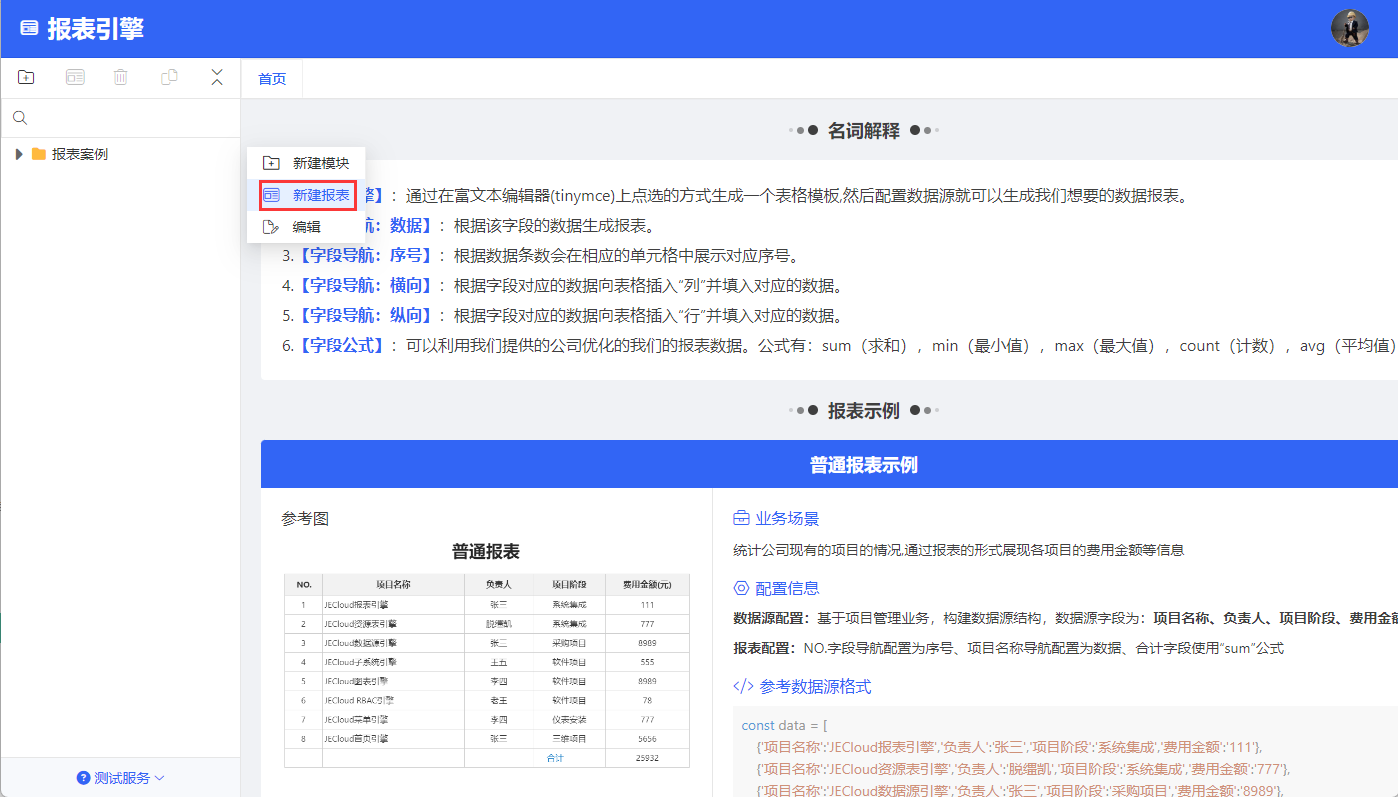
2. 弹出页面中填写名称、编码,点击【确定】按钮添加报表;
注意:1、名称不允许录入非法字符: \ / * ? : "<> |等;2、编码由大写字母、下划线、数字组成,且为大写字母,一般由产品名首字母缩写_模块名首字母缩写构成,长度大于1,且不能重复

3. 【引入数据源】,选择数据源,点击【确认】按钮;

该数据源需要在【数据源引擎】创建图形数据源数据源 ,并且配置自定义条件

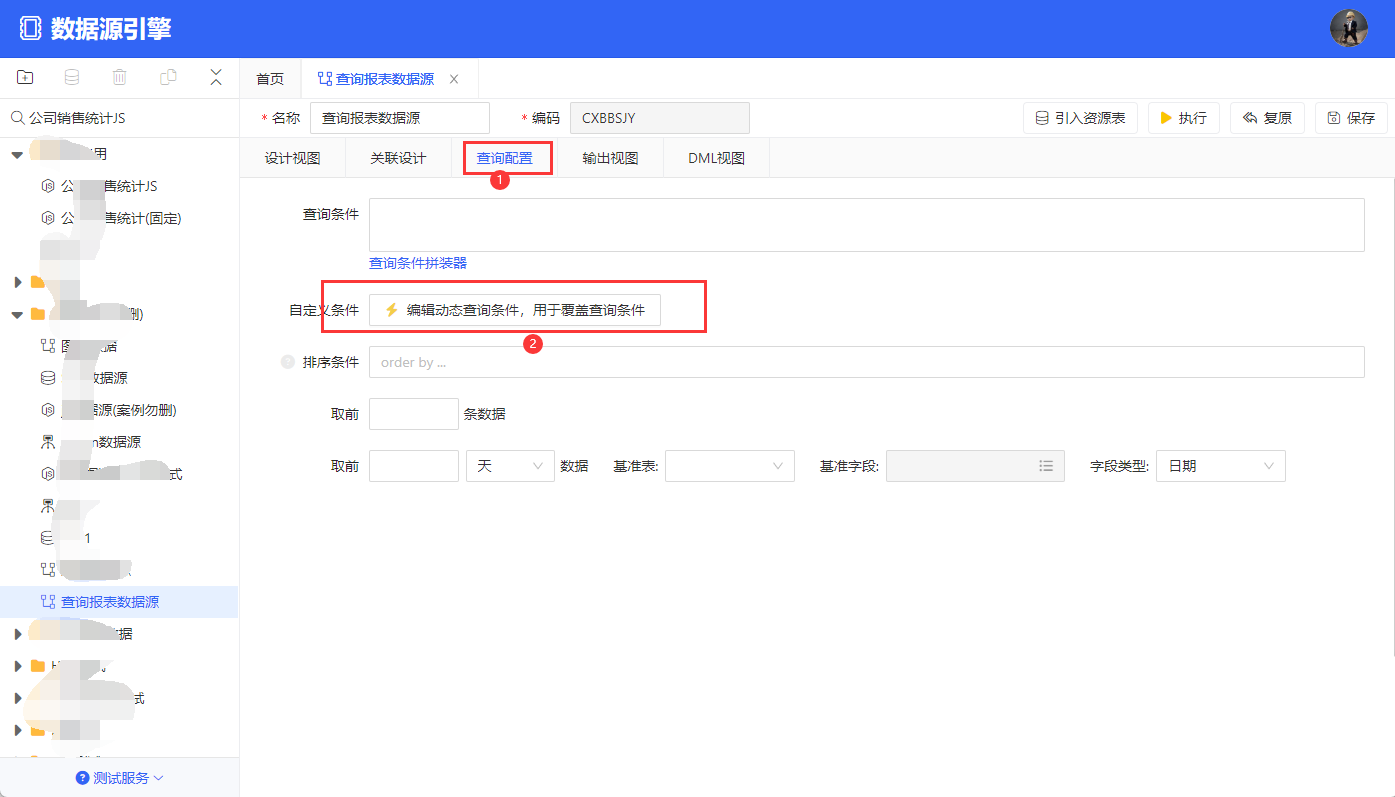
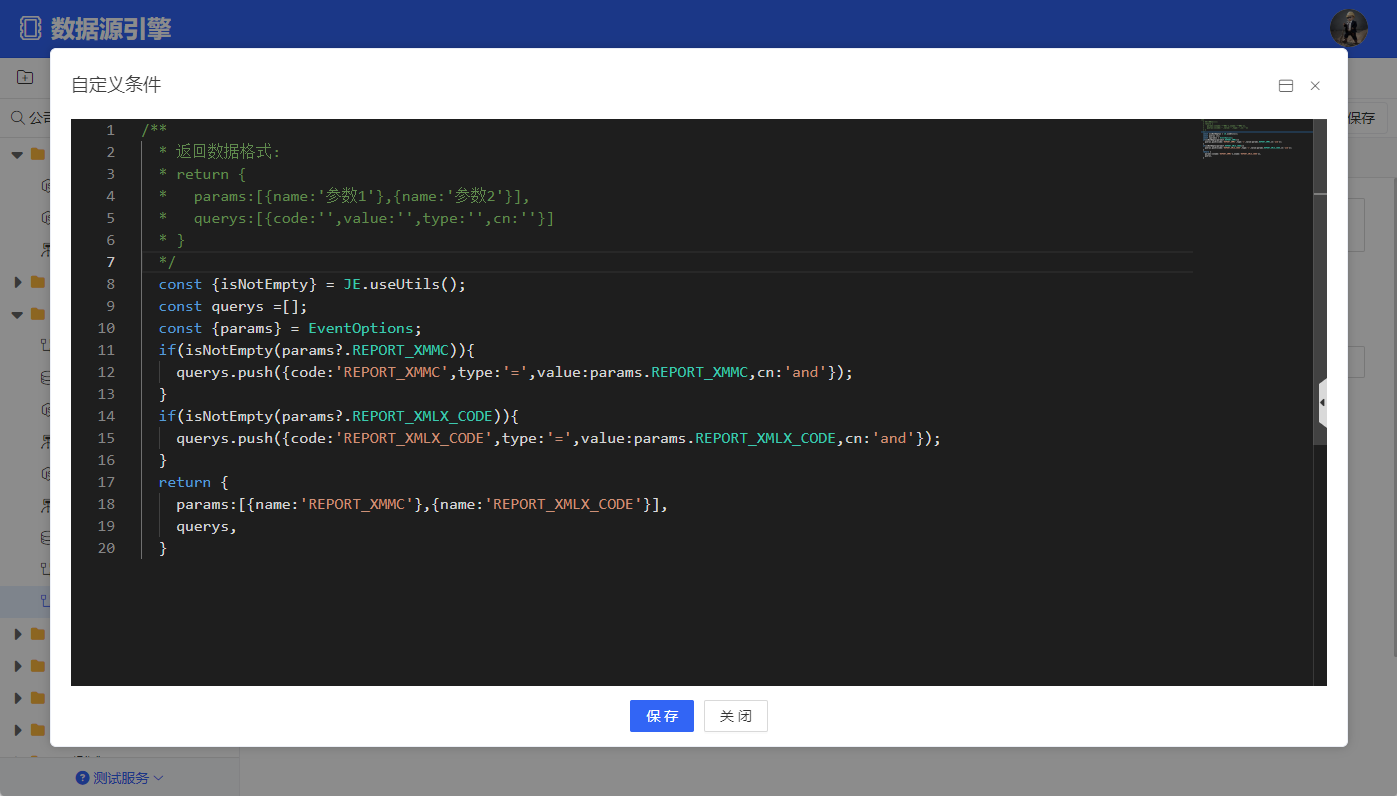
const {isNotEmpty} = JE.useUtils();
const querys =[];
const {params} = EventOptions;
if(isNotEmpty(params?.REPORT_XMMC)){
querys.push({code:'REPORT_XMMC',type:'=',value:params.REPORT_XMMC,cn:'and'});
}
if(isNotEmpty(params?.REPORT_XMLX_CODE)){
querys.push({code:'REPORT_XMLX_CODE',type:'=',value:params.REPORT_XMLX_CODE,cn:'and'});
}
return {
params:[{name:'REPORT_XMMC'},{name:'REPORT_XMLX_CODE'}],
querys,
}4. 配置富文本编辑器报表模板
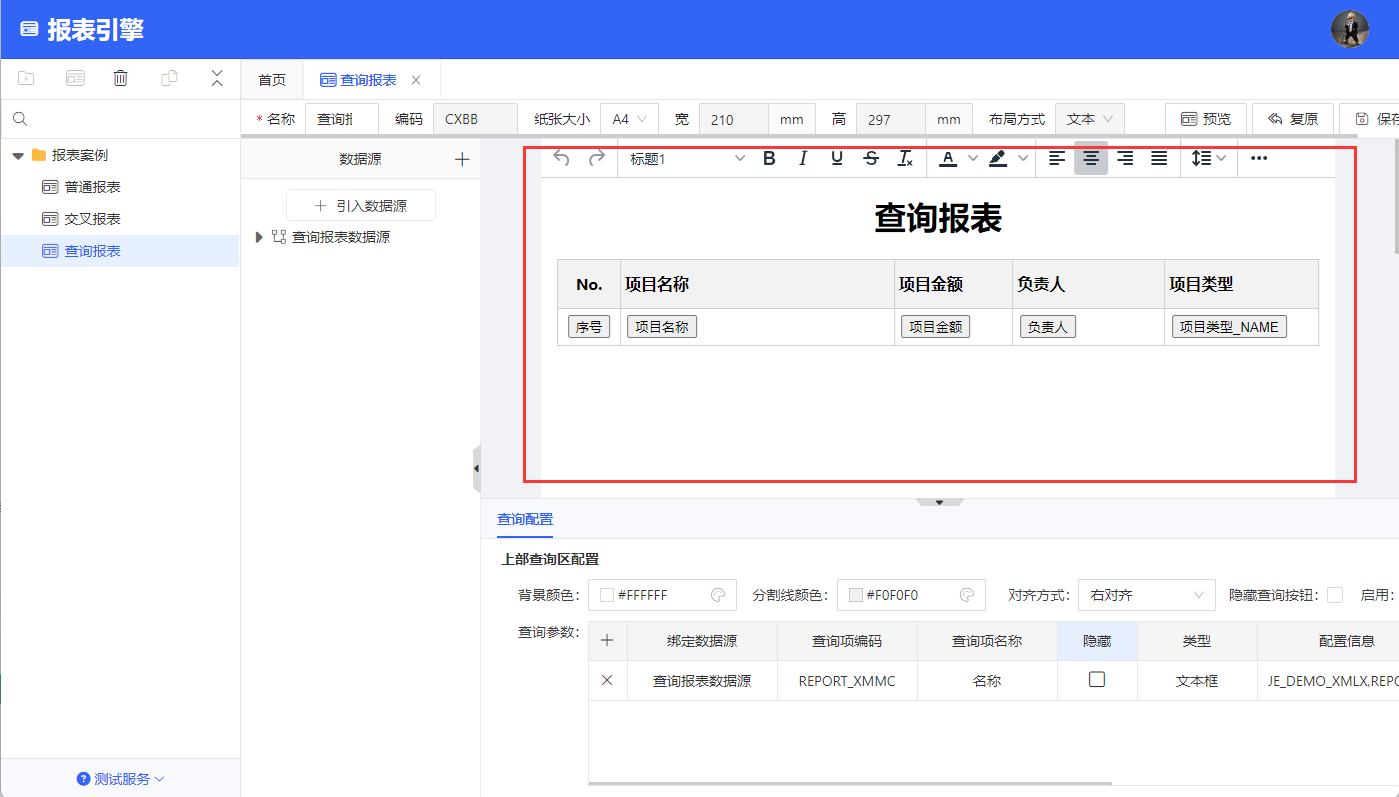
注意: 模板的组件公式要更换自己的数据源字段
<h1 style="font-size: 32px; font-weight: bold; padding: 0px 4px 0px 0px; text-align: center; margin: 0px 0px 20px; width: 100%;">查询报表</h1>
<table style="border-collapse: collapse; width: 762px; margin-left: auto; margin-right: auto; height: 63px;" border="1">
<tbody>
<tr style="height: 37.375px;">
<td style="width: 49px; padding: 4px; word-break: break-all; font-weight: bold; background-color: #f2f2f2; border-color: #cecece; height: 40px; text-align: center; vertical-align: middle;">No.</td>
<td style="width: 260.016px; padding: 4px; word-break: break-all; font-weight: bold; background-color: #f2f2f2; border-color: #cecece; height: 40px;">项目名称</td>
<td style="width: 105.016px; padding: 4px; word-break: break-all; font-weight: bold; background-color: #f2f2f2; border-color: #cecece; height: 40px;">项目金额</td>
<td style="width: 138.016px; padding: 4px; word-break: break-all; font-weight: bold; background-color: #f2f2f2; border-color: #cecece; height: 40px;">负责人</td>
<td style="width: 140.047px; padding: 4px; word-break: break-all; font-weight: bold; background-color: #f2f2f2; border-color: #cecece; height: 40px;">项目类型</td>
</tr>
<tr style="height: 23px;">
<td style="width: 49px; height: 23px; text-align: center; vertical-align: middle;"><button contenteditable="false" type="reportBtn" data-filename="空字段" data-text="序号" data-datasourcename="" data-code="hsuWxuBMi5fVXfg327j" data-fontsize="" data-fontfamily="" data-fontweight="" data-color="" data-defaultvalue="" data-formula="" data-to="NUM" data-group="" data-groupfield="" data-groupfieldtpl="" data-groupsummary="">序号</button></td>
<td style="width: 260.016px; height: 23px;"><button contenteditable="false" type="reportBtn" data-text="项目名称" data-code="H76xeaEHV84yMhjHfRt" data-formula="CXBBSJY.项目名称" data-filename="项目名称" data-datasourcename="查询报表数据源" data-fontsize="" data-fontfamily="" data-fontweight="" data-color="" data-defaultvalue="" data-to="DATA" data-group="" data-groupfield="" data-groupfieldtpl="" data-groupsummary="">项目名称</button></td>
<td style="width: 105.016px; height: 23px;"><button contenteditable="false" type="reportBtn" data-text="项目金额" data-code="qMj9f8UURj54C3eQndx" data-formula="CXBBSJY.项目金额" data-filename="项目金额" data-datasourcename="查询报表数据源">项目金额</button></td>
<td style="width: 138.016px; height: 23px;"><button contenteditable="false" type="reportBtn" data-text="负责人" data-code="6NG97TlawUCTpNLFb0P" data-formula="CXBBSJY.负责人" data-filename="负责人" data-datasourcename="查询报表数据源">负责人</button></td>
<td style="width: 140.047px; height: 23px;"><button contenteditable="false" type="reportBtn" data-text="项目类型_NAME" data-code="tCqDznVUIFDmkkp8lto" data-formula="CXBBSJY.项目类型_NAME" data-filename="项目类型_NAME" data-datasourcename="查询报表数据源">项目类型_NAME</button></td>
</tr>
</tbody>
</table>5.配置【查询配置】

6.点击【保存】按钮,进行数据保存
7.点击预览按钮就是配置出来的效果
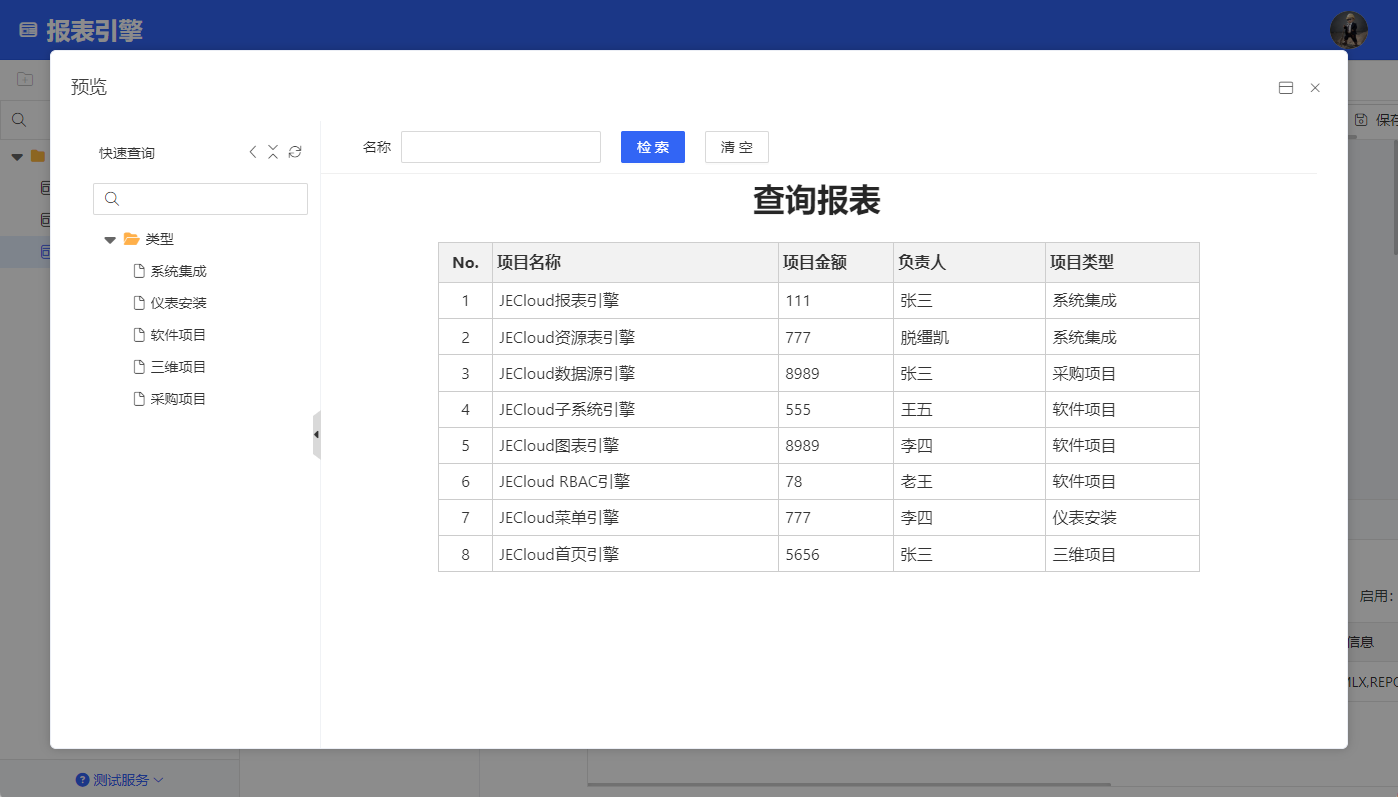
关键字
- 报表引擎
- 创建查询报表
最后编辑: 庞峰 文档更新时间: 2025-12-25 11:10 作者:庞峰
